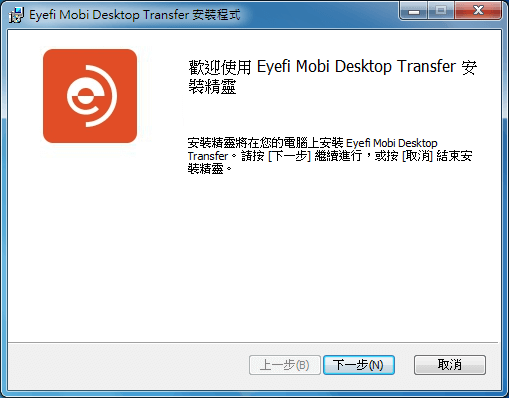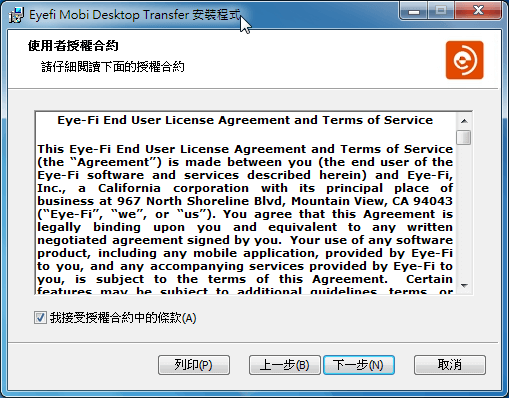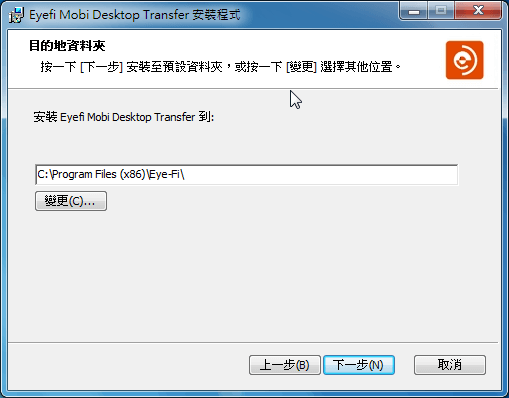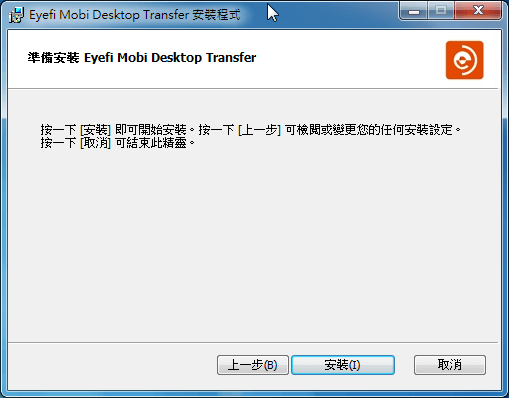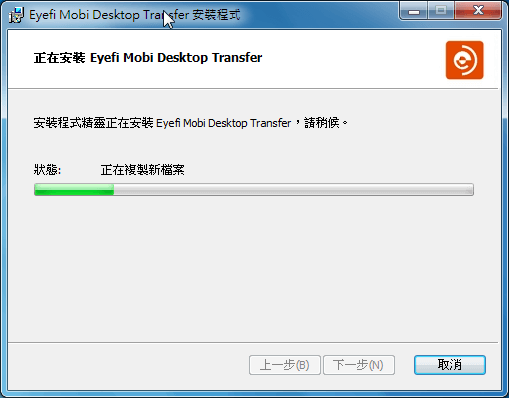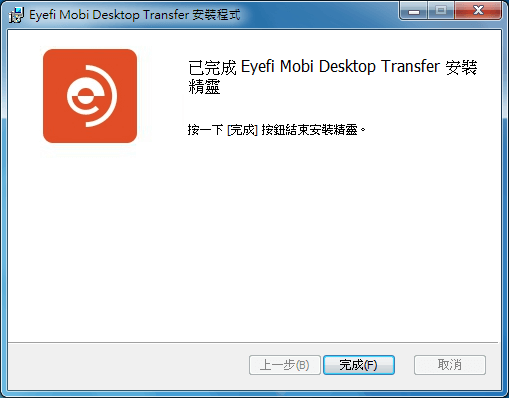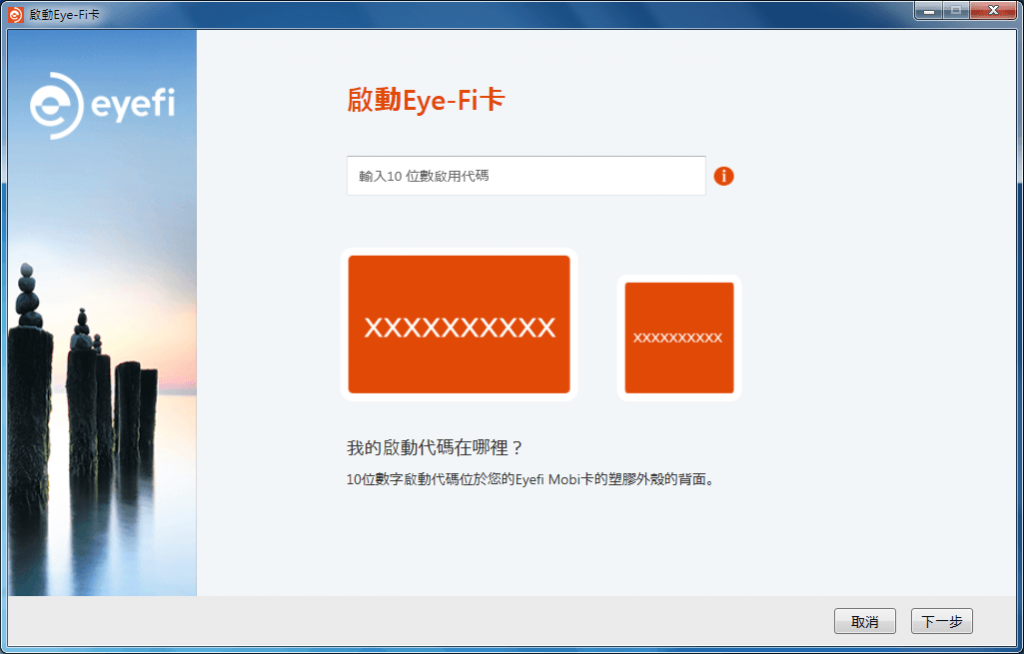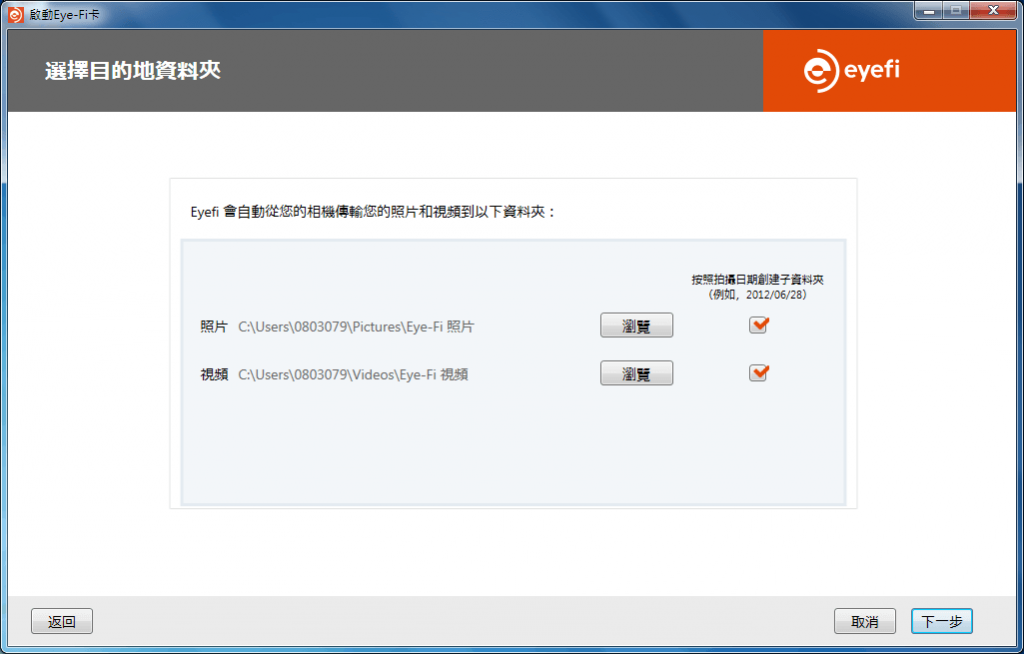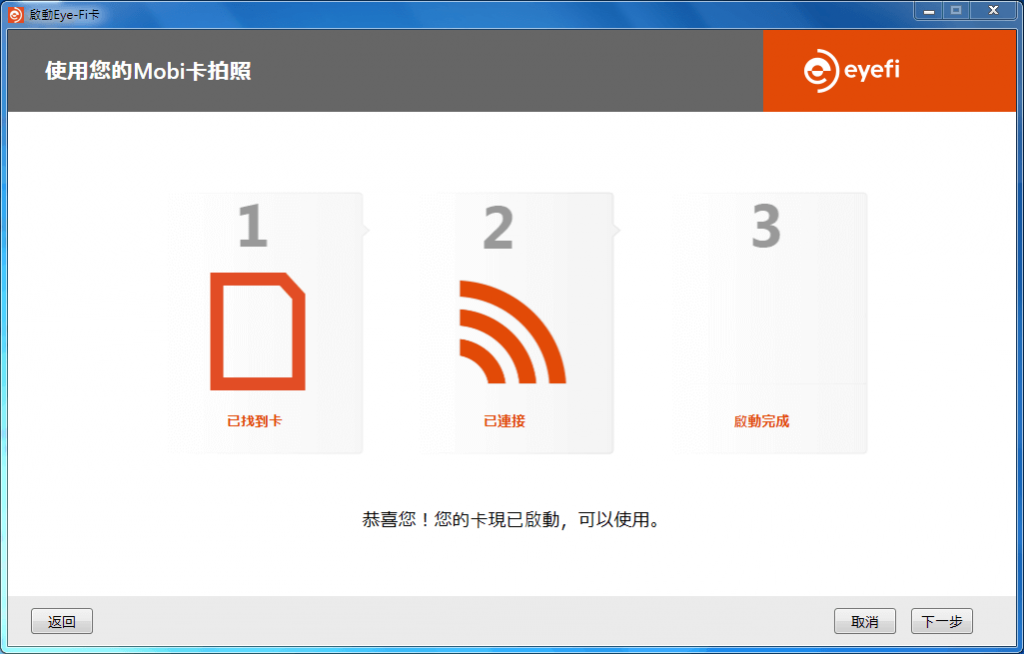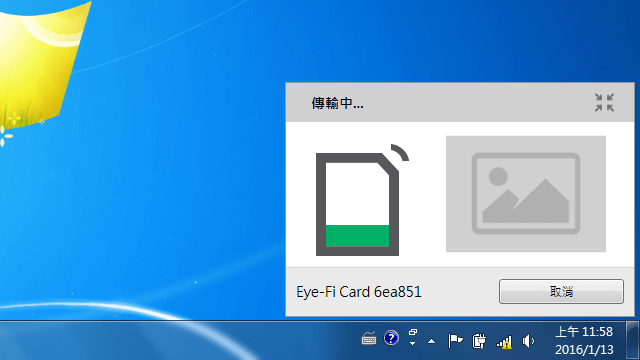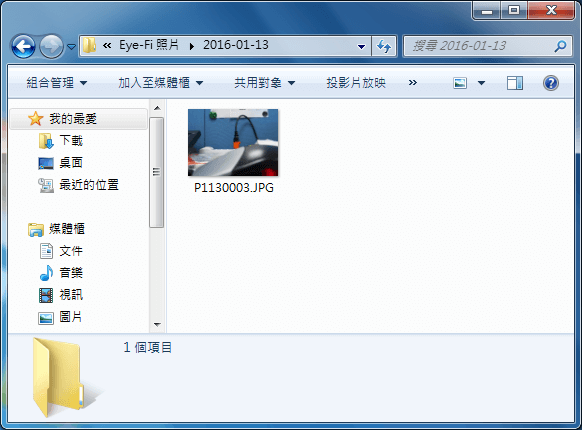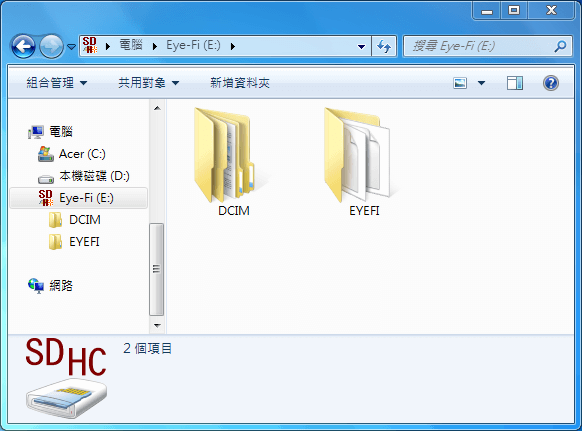Eyefi Mobi Desktop Transfer
在 Windows 系統上我們可以安裝 Eyefi Mobi Desktop Transfer 這個傳輸軟體,接收來自於 Eye-Fi 無線記憶卡的相片與影片。
首先從 eyefi 的官方網站上下載 Eyefi Mobi Desktop Transfer 的安裝檔來進行安裝。
使用者授權合約,點選接受後,按下「下一步」。
設定安裝路徑。
點選「安裝」。
等待安裝過程。
安裝完成。
Eyefi Mobi Desktop Transfer 的使用方式跟手機的 App 差不多,也是需要輸入 eyefi 的啟動碼。
然後設定放置照片與影片的目錄。
連接相機。
設定好之後,只要相機上面有新照片時,就會自動傳輸至電腦中。
收到的照片與影片會放置在先前設定的目錄中。
另外這張 eyefi 無線記憶卡也可以當作一般的 SD 卡使用,如果把這張卡插進電腦中,也可以直接取出裡面的相片與影片檔。
以上是 eyefi mobiPRO 無線記憶卡的簡單開箱介紹。